Xbox 控制器移動速度太快
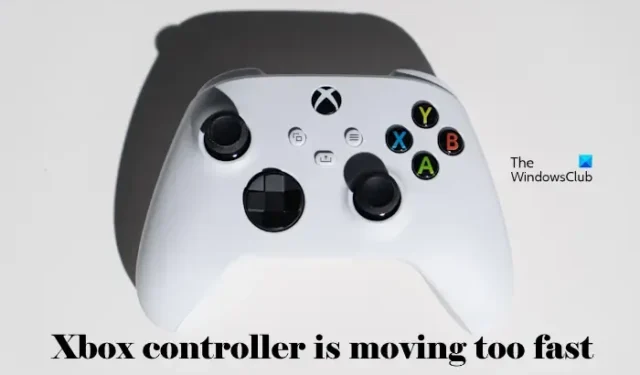
在本文中,我們將討論一些可能的修復方法,如果您的Xbox 控制器移動太快,您可以應用這些修復方法。根據遊戲玩家的說法,控制器在遊戲中移動得太快。這會產生一個問題,因為在解決此問題之前您無法玩遊戲。
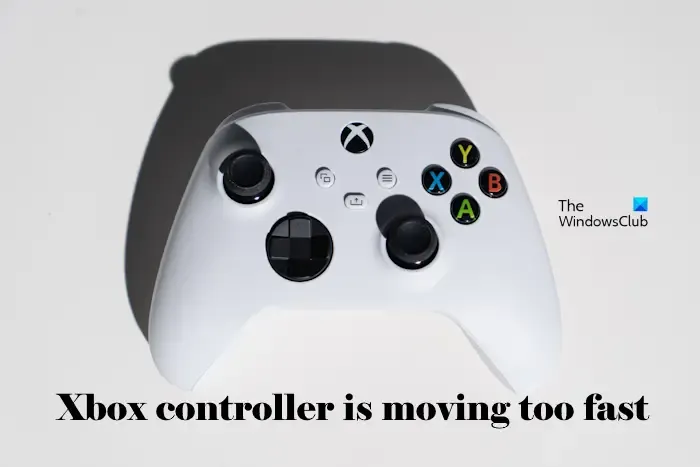
Xbox 控制器移動速度太快
如果您的 Xbox 控制器移動太快,這裡有一些建議,可以向您展示如何解決 Xbox One 控制器移動太快的問題。在繼續之前,您可以嘗試斷開控制器與 Xbox 主機的連接並將其連接。這個技巧對一些用戶有效。也許它也適合你。
- 停用快速滾動
- 重新啟動 Xbox 主機
- 更新控制器的韌體
- 檢查您的控制器按鈕是否已卡住
- 重新同步您的 Xbox 控制器
- 將您的 Xbox 主機重設為原廠設置
如何修復 Xbox One 控制器移動過快的問題
1]禁用快速滾動
您可能已在 Xbox 控制器上啟用了快速捲動功能。快速捲動是一項功能,可讓您透過按住 RB 按鈕並點擊其中一個正面按鈕來快速捲動選單。檢查以下步驟以停用快速捲動。
- 按住 RB 按鈕 10 秒鐘。
- 快速滾動功能將被停用。
2] 重新啟動 Xbox 主機
有時,電源循環可以解決問題,因為這將清除可能導致控制器移動過快的任何臨時故障。若要重新啟動 Xbox 主機,您可以依照下列步驟操作。
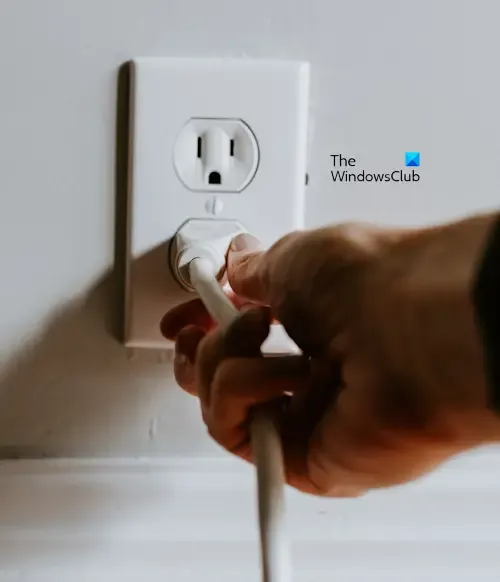
- 按住 Xbox 按鈕 5-10 秒。
- Xbox 主機將會關閉。
- 拔下電源線。
- 等幾秒鐘。
- 連接電源線並開啟開關,為控制台提供電源。
- 現在,打開你的控制台。
3]更新控制器的韌體
韌體負責控制設備的基本功能和特性。設備製造商發布韌體更新以修復錯誤、提高效能或添加新功能。檢查以下步驟來更新控制器的韌體。
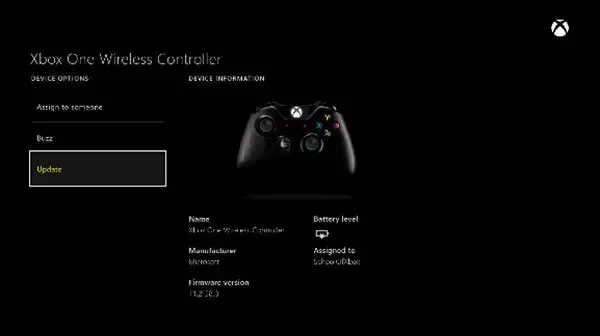
您可以透過無線方式和 USB在 PC 上更新控制器韌體。如果您要無線更新控制器固件,請按照以下步驟操作:
- 如果您使用立體聲耳機轉接器,請插入耳機。
- 按下 Xbox 按鈕開啟指南。
- 前往「檔案與系統」>「設定」>「裝置和連接」>「配件」,然後選擇要更新的控制器。
- 在 Xbox 無線控制器畫面上,選擇「…」以檢查控制器的韌體版本。
- 如果您在螢幕上看到更新訊息,請選擇韌體版本,然後按照螢幕上的指示進行操作。
4]檢查你的控制器按鈕是否被卡住
您還應該實際檢查您的 Xbox 控制器。由於控制器在螢幕上移動得太快,控制器的某些按鍵可能會卡住。如果您遇到這種情況,請鬆開卡住的鑰匙。
5]重新同步你的Xbox控制器
您也可以重新同步 Xbox 控制器來解決此問題。查看 Xbox 無線控制器的頂部,在 USB-C 輸入連接埠旁找到一個同步按鈕。按下 Xbox 控制器上的「同步」按鈕。按住此按鈕,直到控制器電源按鈕閃爍,與控制台上看到的完全一樣。
6]將您的 Xbox 主機重設為原廠設置
一些遊戲玩家報告透過將 Xbox 主機恢復出廠設定來解決此問題。請依照以下步驟將您的 Xbox 主機重設為原廠設定。
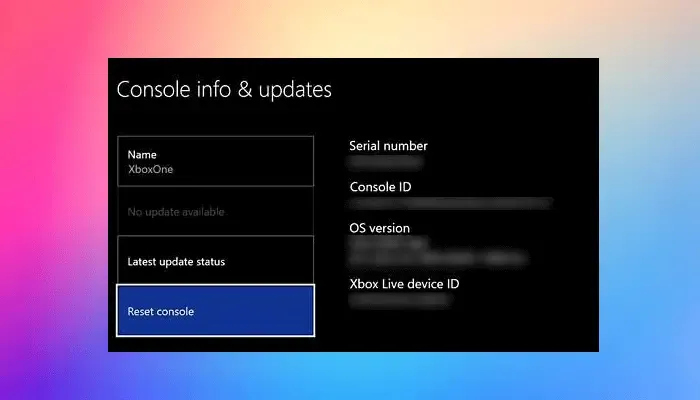
- 按Xbox 按鈕開啟指南。
- 選擇“設定檔和系統”>“設定”>“系統”>“控制台資訊”。
- 選擇重置控制台。
- 在重置控制台螢幕上。
- 選擇重置並保留我的遊戲和應用程式。
此操作將重置您的主機而不刪除您的資料。
就是這樣。我希望上述解決方案可以幫助您解決您的問題。
為什麼我的 Xbox 控制器速度這麼快?
這可能是 Xbox 控制器運作速度如此之快的原因。由於出現問題,您的控制器上可能啟用了快速滾動。此問題的其他原因包括快取損壞、按鈕卡住等。
你能修復 Xbox 控制器漂移嗎?
是的,您可以修復 Xbox 控制器漂移。造成此問題的最常見原因是灰塵。您可以使用沾有異丙醇的棉花清潔 Xbox 控制器。此外,您還可以使用壓縮空氣吹風機吹掉可能導致漂移的灰塵或污垢。



發佈留言